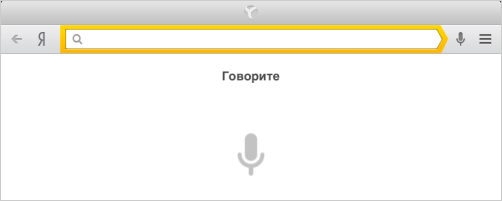 Благодаря различным нововведениям в ОС, упрощением работы в различных программах и разработкам новых, даже тот пользователь, который никогда не работал с компьютером, может быстро приобрести все необходимые навыки, которые нужны для выполнения простеньких операций. К одной из наиболее значимых разработок за относится голосовой поиск Яндекс для компьютера.
Благодаря различным нововведениям в ОС, упрощением работы в различных программах и разработкам новых, даже тот пользователь, который никогда не работал с компьютером, может быстро приобрести все необходимые навыки, которые нужны для выполнения простеньких операций. К одной из наиболее значимых разработок за относится голосовой поиск Яндекс для компьютера.
С его помощью можно быстро создавать поисковые запросы, открывать интернет-страницы в браузере, а также осуществлять определенные действия с файлами и папками, размещенными на жестком диске, без использования клавиатуры и мыши.
Данный сервис не имеет привязки к другим разработкам Яндекса, поэтому его можно использовать и с программами иных разработчиков, например, браузерами. К тому же, не маловажным является и тот факт, что это ПО абсолютно бесплатно.
Для его установки необходимо пройти по ссылке, после чего начнется процесс скачивания. Затем достаточно запустить инсталляционный пакет, и соответствующая поисковая строка отобразится на панели задач в левом нижнем углу возле кнопки «Пуск».
![]()
Для того, чтобы воспользоваться данной надстройкой, необходимо кликнуть по пиктограмме в виде микрофона и проговорить необходимый запрос или действие в соответствующее устройство. После этого на экране отобразится соответствующий запрос, на который нужно кликнуть мышкой. Если фраза произнесена некорректно или невнятно, этот сервис выдаст наиболее схожие фразы по произношению, после чего пользователю нужно выбрать самую подходящую.
Также для удобства здесь предусмотрен режим быстрого поиска. Иными словами, если пользователь использует лишь несколько действий на компьютере, открывает лишь ограниченное количество сайтов, при нажатии на поле поиска, на экране отобразятся последние поисковые команды (в виде текста), а также те, которые наиболее часто используются (в виде пиктограмм).
Для ознакомления с функциональными возможностями голосового поиска, произнесите фразу «Слушай, Яндекс», после чего на экране отобразится контекстное окно, в котором можно просмотреть все команды, выполняемые этим сервисом. При этом все перечисленные фразы будут соответствовать голосовым сообщениям, которые необходимо произнести, после чего нужная операция будет выполнена. Например, для перезагрузки нужно произнести: «Перезагрузить компьютер». Настройки голосового поиска Яндекс и установка горячих клавиш (комбинаций)
Настройки голосового поиска Яндекс и установка горячих клавиш (комбинаций)
Любая программа, которую устанавливает пользователь, не всегда отвечает всем его требованиям, и он самостоятельно подстраивает ее под собственные нужды. Это же можно сделать и здесь. Для этого необходимо:
— Регулярная проверка качества ссылок по более чем 100 показателям и ежедневный пересчет показателей качества проекта.
— Все известные форматы ссылок: арендные ссылки, вечные ссылки, публикации (упоминания, мнения, отзывы, статьи, пресс-релизы).
— SeoHammer покажет, где рост или падение, а также запросы, на которые нужно обратить внимание.
SeoHammer еще предоставляет технологию Буст, она ускоряет продвижение в десятки раз, а первые результаты появляются уже в течение первых 7 дней. Зарегистрироваться и Начать продвижение
- кликнуть правой кнопкой мыши по полю голосового поиска;
- нажать на строку «Настройки», расположенную вверху отображаемого окна.
 Для активации голосового поиска, по умолчанию здесь предусмотрена комбинация клавиш Ctrl+ё. Если она не слишком удобная, ее можно изменить, сделав активным поле «Поисковая строка» и нажав наиболее приемлемое сочетание кнопок.
Для активации голосового поиска, по умолчанию здесь предусмотрена комбинация клавиш Ctrl+ё. Если она не слишком удобная, ее можно изменить, сделав активным поле «Поисковая строка» и нажав наиболее приемлемое сочетание кнопок.
В следующем блоке настроек предлагается установить операции, которые необходимо совершать при поиске файлов. После выдачи результатов, можно сделать так, что при клике на нужный файл, он сразу же будет запускаться (установить буллит на строке «Открывать найденный файл»). Если же такой вариант неприемлем и человеку нужно открыть папку с его физическим размещением, нужно выбрать первый пункт.
Не маловажным является и блок настроек «Открытие результатов веб-поиска». После того, как пользователь произнес поисковый запрос, при нажатии на нужный, результаты выдачи будут отображены в браузере, который установлен по умолчанию, или непосредственно в окне данного сервиса. Однако, учитывая предпочтения людей, можно сделать вывод, что первый вариант более оптимален, ведь в этом случае можно сразу перейти на нужную страницу, а в другом случае, адрес придется копировать в строку программы для просмотра интернет-страниц.
Если в настройках что-то было установлено некорректно, их всегда можно сбросить по умолчанию, нажав на соответствующую кнопку.
Внешний вид здесь не играет никакой роли, однако для того, чтобы переместить поисковую строку в правую часть панели задач или изменить режим строки на иконку, необходимо кликнуть по этой строке ПКМ, навести курсор на пункт «Внешний вид» и в выпадающем меню установить галочку на нужном пункте.
Также, иногда пользователю абсолютно не нужно активировать голосом данный сервис фразой «Слушай, Яндекс». Для того, чтобы это отключить, необходимо нажать ПКМ по этому полю, навести курсор на «Голосовая активация» и переставить курсор на соответствующую позицию.
Данная надстройка действительно может оказаться полезной для множества пользователей, однако и в ней есть один, довольно существенный, недочет. Здесь отсутствует функция самообучения. То есть каждый человек имеет индивидуальные черты голоса и произношения, но их невозможно каким-либо способом адаптировать под каждого пользователя. Хотя в целом, распознание довольно корректное и позволит использовать голосовой поиск от Яндекс людям с различными акцентами и характерными особенностями произношения.
